在painter中使用图案画笔绘制图形的步骤
Painter中的画笔样式很多,今天我们住哟啊介绍图案画笔的使用方法,请看下文详细介绍。
1、打开Painter软件,鼠标左键单击菜单下的【文件】>>【新建】,在新创建的画布中绘图,在右边的画笔选项栏下选择图案画笔,如下图所示。
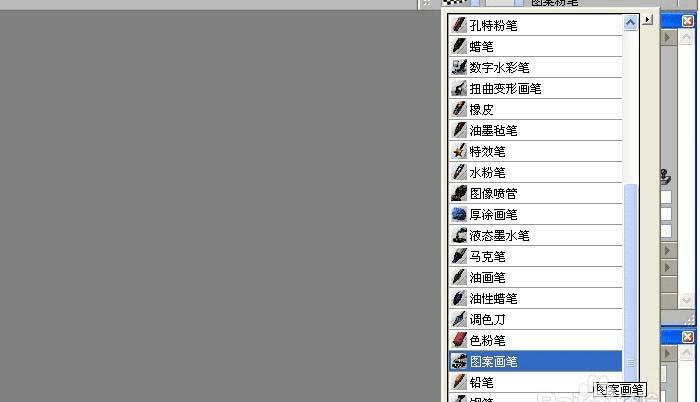
2、接着,设置画笔的颜色为棕色,画笔的大小为10,并用画笔在画布上绘画一条鱼的轮廓部分出来,如下图所示。
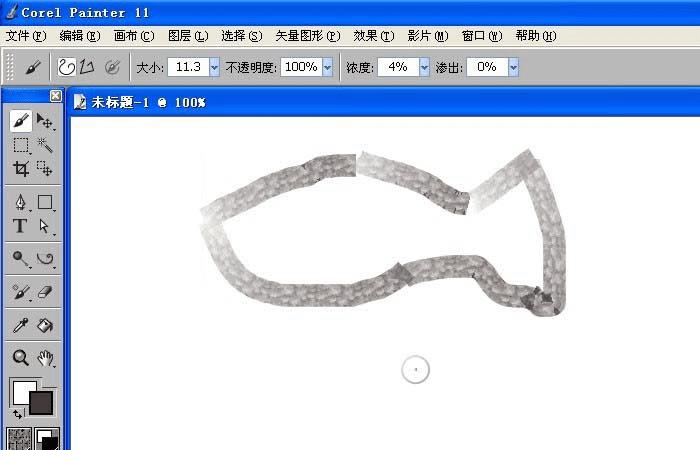
3、然后,更改画笔的笔触样式,选择图案马克样式的画笔,如下图所示。
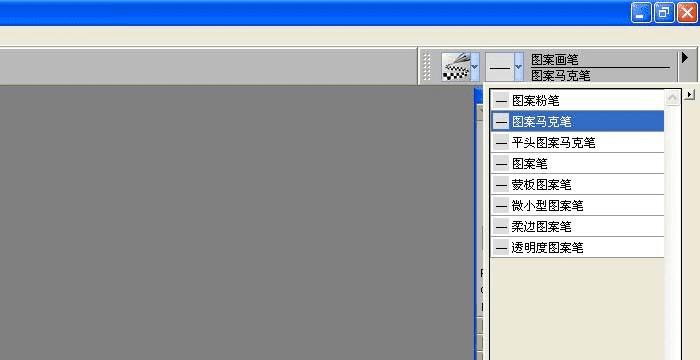
4、接着,更改画笔的颜色为蓝色,画笔的大小设置为10,用画笔在画布上绘画出鱼的眼睛和尾巴出来,如下图所示。
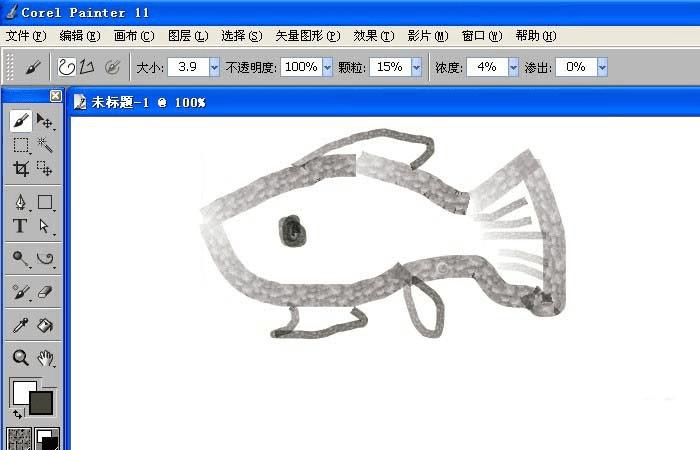
5、然后,更改画笔的笔触样式,选择柔边图案样式的画笔,如下图所示。
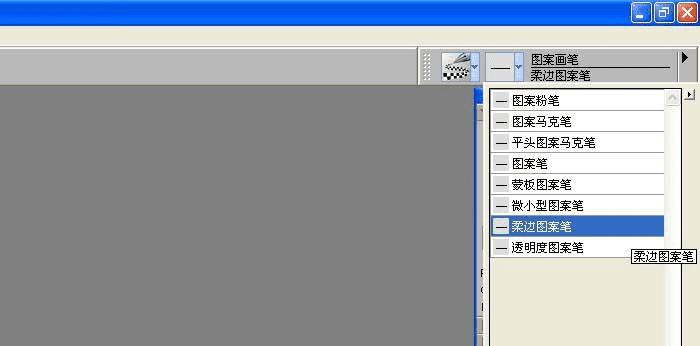
6、接着,设置画笔颜色为绿色,画笔的大小设置为15,在画布上绘画出一个水草部分出来,如下图所示。用不同的画笔就会画出不同的效果,喜欢绘画的朋友按着步骤也来画画吧。
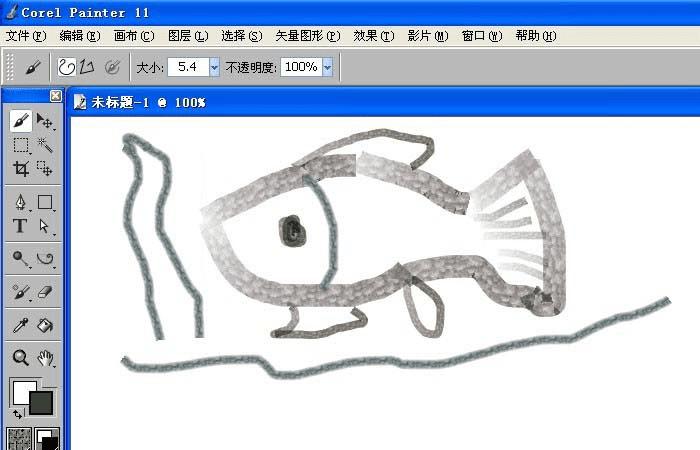
以上就是Painter中图案画笔的使用方法,希望大家喜欢,请继续关注路饭。
本文地址:http://www.45fan.com/dnjc/96369.html
